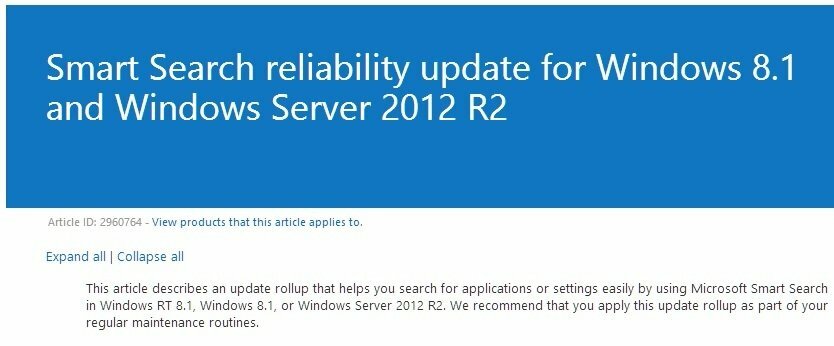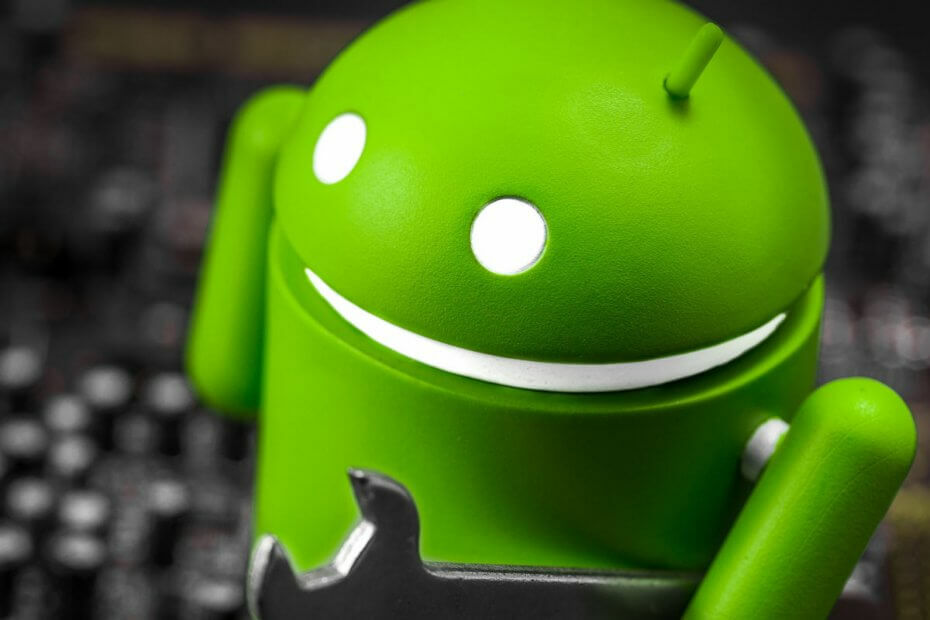Ispostavilo se da je to čest problem u timovima, ali možete ga brzo riješiti.
- Možete također pokušati ažurirati svoje timove.
- Ponovno pokretanje uređaja također ponekad funkcionira, pa pokušajte i vi.
- Međutim, ako ništa ne radi, morate izbrisati predmemoriju.

xINSTALIRAJTE KLIKOM NA PREUZMI DATOTEKU
- Preuzmite Fortect i instalirajte ga na vašem računalu.
- Pokrenite postupak skeniranja alata tražiti oštećene datoteke koje su izvor vašeg problema.
- Kliknite desnom tipkom miša na Započni popravak kako bi alat mogao pokrenuti algoritam popravljanja.
- Fortect je preuzeo 0 čitatelja ovog mjeseca.
Microsoft Teams jedna je od najpopularnijih aplikacija za radne organizacije. Zapravo, možda je najpopularniji. Microsoft ga je poboljšao mnoštvom izvrsnih značajki temeljenih na umjetnoj inteligenciji koje vam omogućuju učinkovit rad. Su pričali o rezimeu AI, stvaranje organizacijske sheme, te ga koristiti za izgradnju boljeg tijeka rada.
Međutim, postoje trenuci kada Microsoft Teams jednostavno ne radi onako kako bismo željeli. Na primjer, ponekad u timskom chatu, URL pregledi ne rade ispravno. Ne prikazuju sadržaj s kojim su povezani, a umjesto toga, čini se da stari URL iskače svaki put kada se uvede novi URL.
Mnogo je razloga zašto se to događa. Vaš Microsoft Teams može biti zastario, ali obično se aplikacija automatski ažurira, pa bi jednostavno ponovno pokretanje to popravilo.
U drugim slučajevima postoji interni sukob, u kojem slučaju uvijek trebate ponovno pokrenuti uređaj. Ali također se možete pokušati odjaviti i ponovno prijaviti, i to bi također trebalo riješiti problem. U većini slučajeva trebate izbrisati podatke iz predmemorije koji omogućuju unutarnje sukobe Teamsa. Ali ne brinite, to možete učiniti vrlo jednostavno.
Evo kako popraviti pogrešku u pretpregledima URL-ova Teams-a koji ne prikazuju ispravno
Kao što smo ranije rekli, postoje neka standardna rješenja. Ali ako ne rade, rješenje koje preporučujemo je brisanje podataka iz predmemorije Microsoft Teamsa.
Evo kako to učiniti.
- Napustite Microsoft Teams. Desnom tipkom miša kliknite ikonu i odaberite Zatvori prozor.

- Izreži i zalijepi %appdata%\Microsoft\Teams u File Explorer.

- Izbrišite sadržaj cijele mape.
- Ponovno pokretanje Microsoftovi timovi.
Po želji, također možete ponovno pokrenuti svoj uređaj, odmah nakon što ste završili brisanje cijele mape. Ne brinite o brisanju. Neće naštetiti vašem uređaju ni u kojem obliku.
Ponekad podaci iz predmemorije dovode do unutarnjih sukoba, posebno kada je riječ o pretpregled URL-ova. Brisanje podataka izbrisalo bi sve što je povezano s vezama u timovima, uključujući pregledi.
Dakle, samo naprijed, izbrišite podatke i pogledajte rade li pregledi vaših URL-ova sada.
Obavezno nam javite u odjeljku za komentare u nastavku jesu li ova rješenja radila za vas.
Još uvijek imate problema?
SPONZORIRANO
Ako gornji prijedlozi nisu riješili vaš problem, vaše računalo bi moglo imati ozbiljnijih problema sa sustavom Windows. Predlažemo da odaberete sveobuhvatno rješenje poput Fortect za učinkovito rješavanje problema. Nakon instalacije samo kliknite Pogledaj&popravi tipku, a zatim pritisnite Započni popravak.